12 najlepszych poprawek powiadomień na Twitterze, które nie działają na Androidzie i iPhonie
Różne / / April 06, 2023
Twitter to świetna platforma do interakcji podobnie myślących osób. Jeśli jesteś aktywny na platformie i często tweetujesz, możesz chcieć otrzymywać powiadomienia za każdym razem, gdy ktoś polubi Twój tweet lub komentarze pod nim. Aplikacja oferuje tę opcję, ale często może się okazać, że powiadomienia z Twittera nie działają na Twoim telefonie.

Podczas gdy urządzenia z Androidem są głównie nękane tym problemem, Twój iPhone może również paść ofiarą. Jeśli Twoje powiadomienia na Twitterze są zepsute lub powiadomienia push nie działają całkowicie, oto kilka prostych rozwiązań, których możesz użyć, aby rozwiązać problem.
1. Upewnij się, że masz połączenie z Internetem
Twitter to platforma internetowa, co oznacza, że do korzystania z niej przez cały czas wymagane jest połączenie z Internetem. Jeśli Twój telefon nie jest podłączony do sieci Wi-Fi lub nie ma mobilnej transmisji danych, Twitter nie będzie mógł połączyć się ze swoimi serwerami, aby wysyłać do Ciebie powiadomienia push.

Połącz się z dowolną dostępną siecią Wi-Fi, a powinieneś automatycznie zacząć otrzymywać powiadomienia z Twittera. Jeśli jesteś na zewnątrz, zamiast tego włącz mobilną transmisję danych w swoim smartfonie.
Jeśli masz już połączenie z siecią, ale Twitter wciąż Cię nie powiadamia, spróbuj odwiedzić inne witryny za pomocą przeglądarki telefonu lub użyj innych aplikacji, które łączą się z Internetem, np. Youtube aby sprawdzić, czy połączenie działa. Jeśli nie, połącz się z inną siecią.
2. Włącz powiadomienia w aplikacji Twitter
Możliwe, że przełącznik powiadomień w aplikacji Twitter został przez pomyłkę wyłączony. Spowoduje to, że powiadomienia z Twittera nie będą działać na urządzeniach iPhone lub Android. Oto jak włączyć powiadomienia za pośrednictwem aplikacji Twitter.
Krok 1: Otwórz aplikację Twitter na swoim smartfonie. Stuknij swoje zdjęcie profilowe w lewym górnym rogu aplikacji.


Krok 2: Wybierz „Ustawienia i wsparcie”. Następnie wybierz opcję „Ustawienia i prywatność”.


Krok 3: Przejdź do karty Powiadomienia.

Krok 4: Wybierz Preferencje i przejdź do powiadomień push.


Krok 5: Tutaj zobaczysz wszystkie różne typy powiadomień, w tym polubienia, retweety, bezpośrednie wiadomości itp. Włącz przełączniki obok wszystkich typów powiadomień, które chcesz otrzymywać.
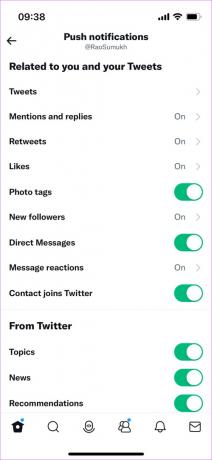
3. Wyłącz wyciszone powiadomienia
Twitter daje możliwość wyciszenia niektórych typów powiadomień z aplikacji. Sprawdź, czy ta opcja jest włączona w Twoim telefonie i wyłącz ją, jeśli tak.
Krok 1: Otwórz aplikację Twitter na swoim smartfonie. Stuknij swoje zdjęcie profilowe w lewym górnym rogu aplikacji.


Krok 2: Wybierz „Ustawienia i wsparcie”. Następnie wybierz opcję „Ustawienia i prywatność”.


Krok 3: Przejdź do karty Powiadomienia.

Krok 4: Wybierz Filtry.
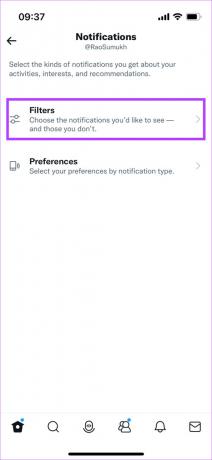
Krok 5: Wybierz opcję Wycisz powiadomienia.

Krok 6: Wyłącz wszystkie przełączniki w tej sekcji.
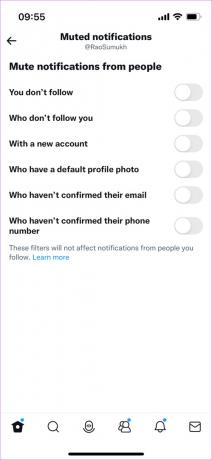
4. Zezwalaj na powiadomienia z Twittera z aplikacji Ustawienia
Innym powodem braku powiadomień z Twittera może być to, że powiadomienia z aplikacji są wyłączone w aplikacji Ustawienia telefonu. Zezwolenie na powiadomienia z tego miejsca powinno rozwiązać problem. Oto jak to zrobić.
Zezwól na powiadomienia na iPhonie
Krok 1: Otwórz aplikację Ustawienia na swoim iPhonie. Przejdź do zakładki Powiadomienia.
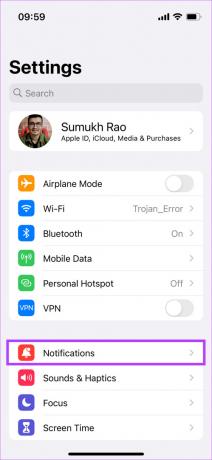
Krok 2: Przewiń w dół i znajdź aplikację Twitter. Stuknij w to.
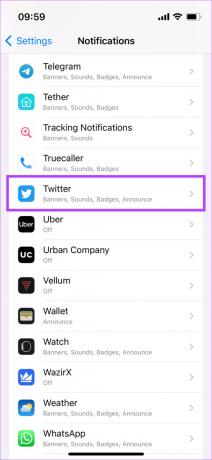
Krok 3: Włącz przełącznik obok opcji Zezwalaj na powiadomienia.

Zezwól na powiadomienia na Androidzie
Krok 1: Otwórz aplikację Ustawienia na Androidzie. Przejdź do zakładki Powiadomienia.
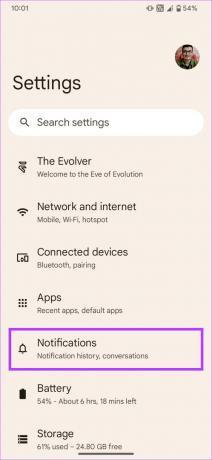
Krok 2: Wybierz Ustawienia aplikacji.
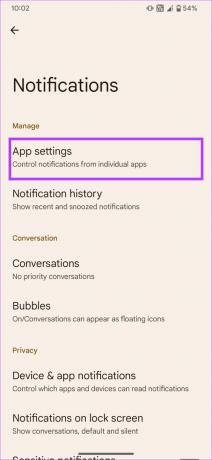
Krok 3: Znajdź aplikację Twitter i dotknij jej. To da ci dostęp do ustawień powiadomień.
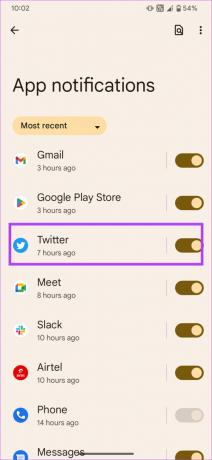
Krok 4: Włącz przełącznik obok opcji Wszystkie powiadomienia z Twittera.

5. Włącz wykorzystanie danych w tle
Ponieważ Twój telefon musi synchronizować powiadomienia w tle, nawet gdy aplikacja nie jest uruchomiona, ważne jest, aby umożliwić Twitterowi dostęp do Internetu w tle. Oto jak to włączyć.
Włącz odświeżanie aplikacji w tle na iPhonie
Krok 1: Otwórz aplikację Ustawienia na swoim iPhonie. Przewiń w dół, aż znajdziesz Twittera. Stuknij w to.

Krok 2: Włącz przełącznik obok „Odświeżanie aplikacji w tle”.
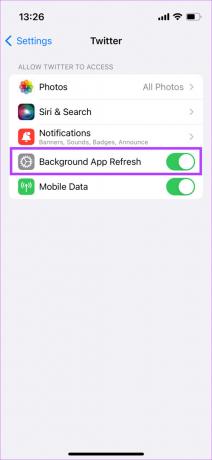
Włącz dane w tle na Androidzie
Krok 1: Stuknij i przytrzymaj aplikację Twitter, aby wyświetlić dodatkowe opcje. Następnie wybierz Informacje o aplikacji.


Krok 2: Przejdź do sekcji „Dane komórkowe i Wi-Fi”.

Krok 3: Włącz przełącznik obok opcji Dane w tle.

6. Zmień zużycie baterii na nieograniczone w systemie Android
Niektóre skórki Androida mają agresywną optymalizację baterii, która może uniemożliwić aplikacji wysyłanie powiadomień. Może to być powód, dla którego powiadomienia Twittera na Androida nie działają na Twoim telefonie. Oto jak wyłączyć optymalizację baterii dla Twittera na Androida.
Krok 1: Stuknij i przytrzymaj aplikację Twitter, aby wyświetlić dodatkowe opcje. Następnie wybierz Informacje o aplikacji.


Krok 2: Przejdź do sekcji Bateria.
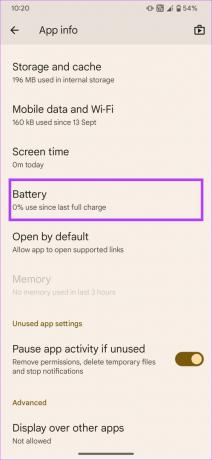
Krok 3: Wybierz opcję Bez ograniczeń.

Notatka: może to spowodować nieco szybsze rozładowanie baterii telefonu.
7. Utrzymuj aplikację Twittera działającą w tle
Gdy zamkniesz aplikację Twitter na swoim iPhonie lub urządzeniu z Androidem i przesuniesz palcem w górę, aby wrócić do domu, nie usuwaj aplikacji z listy ostatnich aplikacji. Oznacza to, że kiedy przesuwasz palcem w górę od dołu i przytrzymujesz, aby wyświetlić listę ostatnich aplikacji, nie usuwaj stąd Twittera.

Gdy zamkniesz aplikację, może to zatrzymać działanie tej aplikacji w tle, co spowoduje opóźnienie lub brak powiadomień.
8. Wyloguj się i zaloguj ponownie do Twittera
Czasami takie proste rozwiązanie może pomóc w rozwiązaniu złożonego problemu. Spróbuj wylogować się z konta na Twitterze przed ponownym zalogowaniem, aby sprawdzić, czy powiadomienia zostaną wznowione. Oto jak wylogować się z aplikacji Twitter na iPhone'a i Androida.
Krok 1: Otwórz aplikację Twitter na swoim smartfonie. Stuknij swoje zdjęcie profilowe w lewym górnym rogu aplikacji.


Krok 2: Teraz wybierz ikonę przełącznika profilu w prawym górnym rogu panelu.

Krok 3: Wybierz opcję Edytuj.

Krok 4: Stuknij w czerwony przycisk usuwania obok konta, z którego chcesz się wylogować. Następnie wybierz Wyloguj.


Krok 5: Zostaniesz teraz wylogowany ze swojego konta na Twitterze. Teraz zaloguj się ponownie, wprowadzając swoje dane uwierzytelniające.
9. Wyczyść pamięć podręczną aplikacji i dane na Androidzie
Wykonanie tego kroku na urządzeniu z Androidem może rozwiązać kilka problemów, w tym ten, w którym nie otrzymujesz powiadomień z określonej aplikacji. Postępuj zgodnie z instrukcjami, aby wyczyścić pamięć podręczną i dane aplikacji Twitter, aby sprawdzić, czy to poprawi sytuację.
Krok 1: Stuknij i przytrzymaj aplikację Twitter, aby wyświetlić dodatkowe opcje. Następnie wybierz Informacje o aplikacji.


Krok 2: Wybierz opcję „Pamięć i pamięć podręczna”.

Krok 3: Najpierw dotknij Wyczyść pamięć podręczną, a następnie dotknij Wyczyść pamięć.

10. Wyłącz tryby ostrości na iPhonie
Apple wprowadzony Tryby ostrości z iOS 15, aby blokować niepotrzebne powiadomienia w określonych porach dnia. Jeśli nie umieściłeś Twittera na białej liście w żadnym z trybów skupienia, nie będziesz otrzymywać powiadomień z aplikacji. Jeśli więc nie widzisz powiadomień z Twittera na swoim iPhonie, spróbuj wyłączyć tryby skupienia.
Krok 1: Otwórz Centrum sterowania, przesuwając palcem od góry w dół (lub przesuwając palcem w górę od dołu w zależności od modelu iPhone'a).
Krok 2: Stuknij przełącznik trybu ostrości, aby wyłączyć aktywny tryb ostrości.
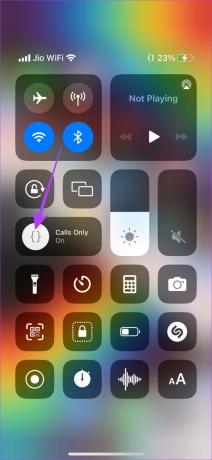
Tryby skupienia mogą być również powodem, dla którego dźwięki powiadomień na Twitterze nie działają na Twoim telefonie.
11. Zaktualizuj aplikację Twitter na swoim urządzeniu
Niektóre wersje aplikacji mogą zawierać błędy lub usterki powodujące opóźnione lub nieprawidłowe powiadomienia. Dlatego najlepiej jest zawsze aktualizować aplikacje do najnowszej wersji. Spróbuj zaktualizować aplikację Twitter na iPhonie lub Androidzie, aby sprawdzić, czy nowsza wersja rozwiązuje problem.
Jak zaktualizować Twittera na iPhonie
Krok 1: Otwórz App Store na swoim iPhonie i dotknij obrazu wyświetlacza w prawym górnym rogu.

Krok 2: Przewiń w dół, aby zobaczyć listę wszystkich oczekujących aktualizacji. Wybierz opcję Aktualizuj obok aplikacji Twitter. Alternatywnie możesz dotknąć Aktualizuj wszystko, aby zaktualizować wszystkie oczekujące aplikacje jednocześnie.

Jak zaktualizować Twittera na Androida
Krok 1: Otwórz Sklep Google Play na swoim telefonie i dotknij swojego profilu w prawym górnym rogu.

Krok 2: Teraz wybierz „Zarządzaj aplikacjami i urządzeniem”.

Krok 3: Zobaczysz teraz sekcję z napisem Dostępne aktualizacje. Stuknij w Zobacz szczegóły pod nim.

Krok 4: Wybierz opcję Aktualizuj obok aplikacji Twitter lub dotknij Aktualizuj wszystko, aby zaktualizować wszystkie wymienione aplikacje.

12. Odinstaluj i ponownie zainstaluj aplikację Twitter
Jeśli aktualizacja aplikacji do najnowszej wersji nie pomogła, spróbuj całkowicie ją odinstalować, aby usunąć wszelkie pozostałe pliki, a następnie ponownie zainstaluj aplikację Twitter. Może to pomóc w naprawieniu powiadomień z Twittera na telefonie.
Jak odinstalować i ponownie zainstalować Twittera na iPhonie
Krok 1: Znajdź Twittera na ekranie głównym swojego iPhone'a. Naciśnij i przytrzymaj ikonę, aby wyświetlić menu kontekstowe i wybierz opcję Usuń aplikację.

Krok 2: Stuknij w Usuń aplikację, aby odinstalować ją z iPhone'a.

Krok 3: Następnie przejdź do App Store. Stuknij ikonę wyszukiwania w prawym dolnym rogu.

Krok 4: Użyj paska wyszukiwania u góry, aby wyszukać Twittera.


Krok 5: Zainstaluj Twittera i skonfiguruj go na swoim iPhonie.

Jak odinstalować i ponownie zainstalować Twittera na Androida
Krok 1: Znajdź aplikację Twitter w szufladzie aplikacji telefonu i naciśnij ją długo, aby wyświetlić menu kontekstowe. Stuknij w przycisk Informacje o aplikacji.

Krok 2: Wybierz Odinstaluj.

Krok 3: Stuknij w OK po wyświetleniu monitu.

Krok 4: Udaj się do Sklepu Play i wyszukaj Twittera za pomocą paska wyszukiwania u góry.


Krok 5: Zainstaluj aplikację i korzystaj z niej na swoim telefonie.

Jak włączyć powiadomienia na Twitterze dla określonej osoby / konta
Twitter daje również możliwość włączenia powiadomień z określonego konta, dzięki czemu nie będziesz otrzymywać powiadomień o wszystkich tweetach. Oto jak korzystać z tej funkcji.
Krok 1: Otwórz aplikację Twitter na swoim smartfonie. Przejdź do konta, dla którego chcesz włączyć powiadomienia.
Krok 2: Stuknij ikonę dzwonka obok przycisku Obserwuj. Wybierz typ postów, o których chcesz otrzymywać powiadomienia. Możesz także wybrać opcję Wszystkie.


To właściwie wszystko. Włączyłeś teraz powiadomienia na Twitterze z tego konkretnego konta.
Nie przegap popularnych tematów
Otrzymywanie powiadomień może pomóc Ci być na bieżąco z zaangażowaniem otrzymywanym na Twitterze. Możesz przegapić niektóre ważne aktualizacje, jeśli powiadomienia na Twitterze nie działają poprawnie. Jednak wykonanie tych kroków powinno pomóc Ci otrzymywać wszystkie powiadomienia na czas.
Ostatnia aktualizacja 11 października 2022 r
Powyższy artykuł może zawierać linki partnerskie, które pomagają wspierać Guiding Tech. Nie wpływa to jednak na naszą rzetelność redakcyjną. Treść pozostaje bezstronna i autentyczna.



